Oglas
Večji del mojega življenja je bil Microsoft Word the orodje za obdelavo besedil, ki ga boste uporabili, če boste resno delali. Seveda, obstajale so druge možnosti, kot sta Corel WordPerfect in kasneje OpenOffice, vendar je Microsoft Word vodil na tem področju precej tesen oprijem. Od takrat je Google Dokumenti vse to premaknil v oblačno okolje in je bil zelo uspešen.
V prihodnosti resnično vidim, da uporaba Google Dokumentov prevzema uporabo tradicionalnih namiznih procesorjev. Google Dokumenti morda niso tako izpopolnjeni kot najnovejše različice Worda, vendar bodo imeli dovolj časa, da pridejo tja. Preklopila sem se že in vem, da ga mnogi izmed vas, ki jih uporabljate, pregledujete redno. Če ste eden od njih, je tu nekaj odličnih nasvetov, ki jih morda niste poznali, kar bo povečalo vaše občudovanje do Google Dokumentov.
Bližnjice na tipkovnici

Večino časa na spletnih straneh resnično ne morete uporabiti bližnjic na tipkovnici, ker jih brskalnik pogosto prestreže. Poskusite uporabiti Ctrl + S (univerzalna bližnjica za
Shrani) in verjetno boste morali celotno spletno stran shraniti kot Datoteka HTML 11 najboljših HTML oznak, ki jih mora poznati vsak lastnik Bloggerjev in spletnih mestSvetovni splet zna veliko jezikov in je kodiran v več različnih jezikih. Vendar je eden od jezikov, ki ga lahko najdemo vse od izuma spletnih strani, ... Preberi več . Vendar Google Dokumenti to obidejo (ne da je to zelo težko) in omogočajo uporabo bližnjic za lažjo obdelavo besedila.Tu je nekaj mojih najljubših funkcij uporabe Googlovih dokumentov, ki jih uporabljam ves čas:
- Ctrl + Alt + C: Kopira oblikovanje trenutno izbranega besedila. Lahko si ga zapomnimo, ker je enaka bližnjica kot kopiranje, razen z Alt.
- Ctrl + Alt + V: Prilepi najnovejše obliko, ki ste ga kopirali. Lahko si ga zapomnite, ker je enaka bližnjica kot lepljenje, razen z Alt.
- Ctrl + \: Izbriše oblikovanje trenutno izbranega besedila. Odličen za odstranjevanje krepk, podčrtaj, poševnega tiska, zmešanih naslovov in nastavitev odstavkov itd.
- Zavihek in Shift + zavihek: Očitno je v jeziček vstavljen odstavek. Shift + Tab odstrani vdolbine. Če ste izbrali besedilo, se to nanaša na celoten izbor.
- Ctrl + Shift + C: Prikaže statistiko števila besed za trenutni dokument. Če ste izbrali besedilo, bo prikazalo tudi statistiko samo za izbor.
- Ctrl + Alt + Shift + G: Odpre zgodovino revizije dokumenta. Niste prepričani, kaj je zgodovina revizij? V tem članku ga zajemam kasneje, zato ne pozabite brati!
Če želite izvedeti več deset drugih bližnjic na tipkovnici, ki so na voljo, si oglejte spletno mesto celoten seznam ukazov za bližnjice v Google Dokumentih.
Povleci spusti
Najdlje sem se mi zdel Google Docs precej primitiven. Motilo me bo, ker bi za prenos ene datoteke moral klikniti kopico menijev in gumbov, potem bi moral to storiti še enkrat za drugo datoteko. Ne vem kdaj povleci in spusti S temi aplikacijami, ki prihranijo čas, povlecite svojo pot do produktivnostiVlečenje in spuščanje poti do produktivnosti ni v resničnem svetu. Toda postavite ga na spletni vmesnik in tu in tam imate nekaj časa za britje. Povlecite n ... Preberi več v službo, ampak človek, to mi je olajšalo življenje.
Če želite v račun za Google Dokumente dodati novo datoteko (npr. DOC, DOCX, XLS itd.), Jo morate povleči iz računalnika in v brskalnik. Naloži se samodejno. Če pa ga želite urejati ali si ogledati v Google Dokumentih, se prepričajte, da je združljiva oblika.
Nov dokument z enim klikom
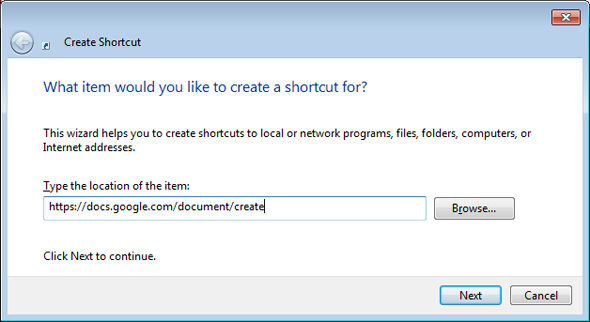
Ena velika težava z Google Dokumenti je, da je treba začeti veliko režij, preden lahko začnete z uporabo. Mislim, da morate odpreti brskalnik, odpreti nov zavihek, se pomakniti do Google Dokumentov in nato kliknite nekaj povezav, da bo pred vami odprt svež dokument. Podano, v vsakdanjem življenju bi bilo veliko hitreje, kot sem opisal. Še vedno je moteče
Na srečo obstaja trik, ki ga lahko uporabite, da brskalnik samodejno odpre nov svež dokument Google Docs… in ga lahko zaženete neposredno z namizja. Sliši se kul, kajne? Takole lahko nastavite:
- Z desnim klikom na namizje izberite Novo torej Bližnjica.
- Za lokacijo povezave vnesite to: https://docs.google.com/document/create
- Ko zahteva ime bližnjice, vnesite Ustvari Google Doc ali karkoli drugega želiš.
Končano! Seveda je za to potrebno, da se v Google Dokumente prijavite v privzetem brskalniku (saj se bo povezava odprla v vašem privzetem brskalniku). Zelo enostavno in zelo lepo. Če želite spremeniti ikono nove bližnjice:
- Z desno miškino tipko kliknite na bližnjico in izberite Lastnosti.
- Kliknite na Spletni dokument zavihek.
- Kliknite Spremeni ikono.
- Izberite želeno ikono.
Zgodovina revizij datotek
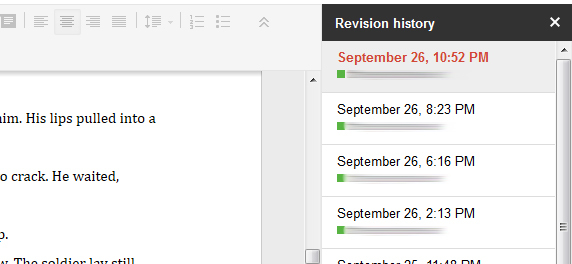
Po mojem mnenju je najbolj kul funkcija uporabe Google Dokumentov zgodovina revizije datoteke. Za tiste, ki nimate izkušenj s funkcijo zgodovine revizij, je osnovna vsebina tega: ne le, da Google Dokumenti spremljajo vsakega posebej sprememba, ki jo naredite v svojih datotekah, omogoča takojšnjo vrnitev datoteke nazaj v katero koli preteklo stanje (če ima Google Dokumenti zgodovino tega sprememba).
Uporabe za to so številne, vpliv pa je nori. Ste izbrisali celoten prispevek in shranili po naključju? Ali imate raje različico svojega romana iz prejšnjega meseca? Se morate vrniti na sam začetek sprememb in začeti znova? Zgodovina revij vam to omogoča.
Pritisnite na bližnjico zgodovine revizij (Ctrl + Alt + Shift + G) in Google Dokumenti vam bodo prikazali vsako shranjeno spremembo za ta dokument. Nič lažjega od tega.
Takojšnji prevod
Končni nasvet v tem članku je za tiste, ki pogosto pišete dokumente, ki jih je treba prevesti iz jezika v jezik. Tako kot pri katerem koli prevodu, ustvarjenem z AI, tudi orodje za prevajanje v Google Dokumentih ni popolno. Kolikor vem, gre za isto orodje, ki se uporablja v Google Translateu, kar se mi zdi smiselno. Če niste zadovoljni s Google Translateom, potem morda niste zadovoljni s tem.
Vse kar morate storiti je, da pojdite na Orodja meni in izberite Prevedi dokument. Tako boste ustvarili nov dokument s prevedenim besedilom, kar je super, če niste zadovoljni z rezultati. Prevajate lahko TO in IZ desetine jezikov, predvidoma tiste, ki jih podpira Google Translate.
Zaključek
Google Dokumenti se še vedno srečujejo, če želijo biti popolna alternativna rešitev za Microsoft Word, vendar to še ne pomeni, da je slabo. Pravzaprav ima številne odlične lastnosti, ki resnično prikazujejo njegov potencial v prihodnosti. Če želite preklopiti zdaj (ali ga že imate), uporabite te nasvete, da maksimirate izkušnjo z Google Dokumenti.
Če poznate še kakšne nasvete, trike ali kul funkcije, jih delite z nami v komentarjih. V moji knjigi se je vredno naučiti karkoli za izboljšanje Google Dokumentov.
Kreditna slika: Tipkovnice tipkovnice Via Shutterstock
Joel Lee ima B.S. na področju računalništva in več kot šest let izkušenj s pisanjem. Je glavni urednik za MakeUseOf.